解答win7桌面图标不见了怎么办
分类:windows7教程 发布时间:2019-03-28 11:00:05
win7是我们现在使用人数最多的一款操作系统,在使用过程中很多朋友会遇到这样那样的问题,如果遇到win7桌面图标不见了该怎么解决呢?针对这个问题,我给大家带来了解决方法,一起来看看吧
近来有很多网友反映win7桌面图标不见了,其实这个问题很常见,我们有时候误操作电也会出现这种问题,解决方法也很简单。我给大家整理了两种方法,如果你也遇到了同样的情况就来了解一下吧
方法一
1、右击桌面空白处,将鼠标放在查看上面
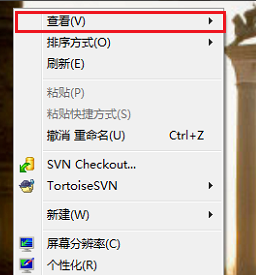
图标电脑图解1
2、勾选“显示桌面图标”
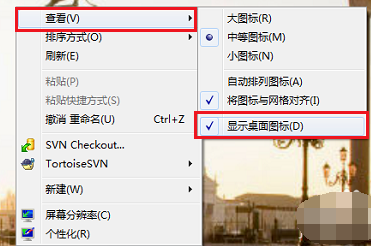
找回win7桌面图标电脑图解2
方法二
1、右击任务栏,选择任务管理器
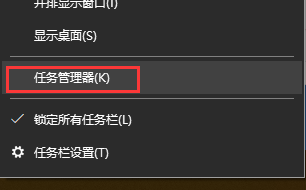
win7电脑图解3
2、打开任务管理器,点击左上角的文件,选择新建任务
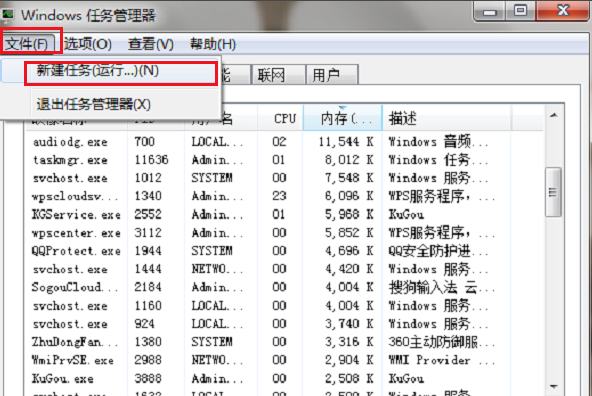
win7桌面图标电脑图解4
3、在创建新任务窗口中输入:explorer.exe,点击确定
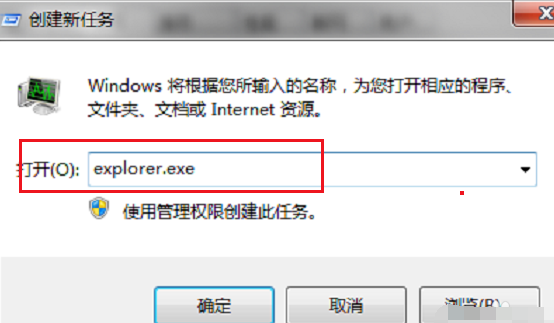
找回win7桌面图标电脑图解5
以上就是解决win7桌面图标不见了的解决方法了,是不是很简单呢?






 立即下载
立即下载







 魔法猪一健重装系统win10
魔法猪一健重装系统win10
 装机吧重装系统win10
装机吧重装系统win10
 系统之家一键重装
系统之家一键重装
 小白重装win10
小白重装win10
 杜特门窗管家 v1.2.31 官方版 - 专业的门窗管理工具,提升您的家居安全
杜特门窗管家 v1.2.31 官方版 - 专业的门窗管理工具,提升您的家居安全 免费下载DreamPlan(房屋设计软件) v6.80,打造梦想家园
免费下载DreamPlan(房屋设计软件) v6.80,打造梦想家园 全新升级!门窗天使 v2021官方版,保护您的家居安全
全新升级!门窗天使 v2021官方版,保护您的家居安全 创想3D家居设计 v2.0.0全新升级版,打造您的梦想家居
创想3D家居设计 v2.0.0全新升级版,打造您的梦想家居 全新升级!三维家3D云设计软件v2.2.0,打造您的梦想家园!
全新升级!三维家3D云设计软件v2.2.0,打造您的梦想家园! 全新升级!Sweet Home 3D官方版v7.0.2,打造梦想家园的室内装潢设计软件
全新升级!Sweet Home 3D官方版v7.0.2,打造梦想家园的室内装潢设计软件 优化后的标题
优化后的标题 最新版躺平设
最新版躺平设 每平每屋设计
每平每屋设计 [pCon planne
[pCon planne Ehome室内设
Ehome室内设 家居设计软件
家居设计软件 微信公众号
微信公众号

 抖音号
抖音号

 联系我们
联系我们
 常见问题
常见问题



